SUUNTO SPARTAN SPORT
Hämta PDF
SÄKERHET
SÄKERHET
Typer av säkerhetsåtgärder
VARNING:
- används i samband med en åtgärd eller situation som kan resultera i allvarlig skada eller dödsfall.
Varning
- används i samband med en åtgärd eller situation som resulterar i skada på produkten.
OBS:
- används för att understryka viktig information.
Säkerhetsåtgärder
VARNING:
ANVÄND INTE FÖR DYKNING.
VARNING:
Allergiska reaktioner eller hudirritation kan förekomma när produkten kommer i kontakt med huden, även om våra produkter uppfyller industristandarder. Om detta inträffar ska du omedelbart sluta att använda produkten och tillfråga läkare.
Varning
UTSÄTT DIG INTE FÖR SNABBA TEMPERATURFÖRÄNDRINGAR.
Varning
APPLICERA INTE LÖSNINGSMEDEL AV NÅGOT SLAG.
Varning
APPLICERA INTE INSEKTSMEDEL.
Varning
BEHANDLA SOM ELEKTRONISKT AVFALL.
Varning
KNACKA ELLER TAPPA INTE.
SÄTT IGÅNG
SuuntoLink
Ladda ner och installera SuuntoLink på din PC eller Mac för att uppdatera din klocka programvara.
Vi rekommenderar starkt att du uppdaterar klockan när en ny programvaruversion finns tillgänglig. Om en uppdatering finns tillgänglig meddelas du via SuuntoLink samt Suunto-appen.
Besök www.suunto.com/SuuntoLink för mer information.
Så här uppdaterar du klockans programvara:
- Anslut klockan till datorn med den medföljande USB-kabeln.
- Starta SuuntoLink om den inte redan körs.
- Klicka på uppdateringsknappen i SuuntoLink.
Programvaruuppdateringar
Programvaruuppdateringar för klockan ger nya funktioner och viktiga förbättringar. Vi rekommenderar starkt att du uppdaterar klockan så snart en uppdatering är tillgänglig.
Om en uppdatering är tillgänglig meddelas du via SuuntoLink och Suunto-appen (när du har klockan ansluten).
Så här uppdaterar du klockans programvara:
- Anslut klockan till datorn med den medföljande USB-kabeln.
- Starta SuuntoLink om den inte redan körs.
- Klicka på uppdateringsknappen i SuuntoLink.
Suunto-appen
Med Suunto-appen kan du få ut ännu mer av din . Parkoppla din klocka med mobilappen för att synkronisera dina aktiviteter, kreativa träningspass, få mobilaviseringar och träningsinformation med mera.
Tips:
Med alla övningar som lagras i Suunto-appen kan du lägga till bilder och skapa återupplev filmer från dina träningspass.
OBS:
Det går inte att parkoppla någonting om flygplansläget är aktiverat. Inaktivera flygplansläget innan du parkopplar.
Så här gör du för att para ihop din klocka med Suunto-appen:
- Se till att klockans Bluetooth är på. Gå till » i inställningsmenyn och aktivera det om du inte redan gjort det.
- Hämta Suunto-appen från iTunes App Store, Google Play och flera populära appbutiker i Kina och installera den på en kompatibel mobil enhet.
- Starta Suunto-appen och aktivera Bluetooth om du inte redan gjort det.
- Tryck på klockikonen i det övre vänstra hörnet av app-skärmen och tryck sedan på PAIR för att parkoppla klockan.
- Kontrollera parkopplingen genom att skriva in koden som visas på din klocka i appen.
OBS:
Vissa funktioner kräver en internetanslutning via Wi-Fi eller ett mobilt nätverk. Operatörsavgifter kan tillkomma.
Pekskärm och knappar
har en pekskärm och tre knappar som du kan använda för att navigera genom skärmar och funktioner.
Svep and tryck
- navigera på skärmar och menyer genom att svepa uppåt eller nedåt
- svep åt höger eller vänster för att gå bakåt eller framåt bland skärmarna
- visa fler skärmar och detaljer genom att svepa vänster eller höger
- tryck för att välja ett objekt
- visa alternativ information genom att trycka på skärmen
- öppna menyn för aktuella alternativ genom att trycka och hålla ned
- dubbeltryck för att återgå till tidsvisningen från andra skärmar
Övre knappen
- tryck för att gå uppåt i vyer och menyer
Mittknappen
- tryck för att välja ett objekt
- tryck på för att ändra visningen
- håll inne för att gå tillbaka i inställningsmenyn
- håll inne för att öppna menyn för aktuella alternativ
Nedre knappen
- tryck för att förflytta dig nedåt i vyer och menyer
När du registrerar ett träningspass:
Övre knappen
- tryck på för att pausa eller återuppta inspelningen
- håll inne för att ändra aktivitet
Mittknappen
- tryck för att ändra skärmar
- håll inne för att öppna menyn för aktuella alternativ
Nedre knappen
- tryck för att markera ett varv
- håll inne för att låsa och låsa upp knapparna
Ikoner
Suunto Spartan Sport använder följande ikoner:
| Flygplansläge | |
| Höjdskillnad | |
| Höjdmeter | |
| Tillbaka, gå tillbaka till menyn | |
| Knappar låsta | |
| Kadens | |
| Kalibrering av kompass | |
| Kalorier | |
| Aktuell plats (navigering) | |
| Laddning: | |
| Fallhöjd | |
| Distans | |
| Varaktighet | |
| EPOC | |
| Uppskattad VO2 | |
| Träningspass | |
| Fel | |
| Platt tid | |
| GPS inhämtad | |
| Rubrik (navigering) | |
| Puls | |
| Pulsgivarsignal inhämtad | |
| Pulssignal för bröstkorg inhämtad | |
| Inkommande samtal | |
| Loggbok | |
| Svagt batteri | |
| Meddelande/meddelande | |
| Missat samtal | |
| Navigering | |
| Tempo | |
| POD-signal inhämtad | |
| Power POD-signal inhämtad | |
| Peak träningseffekt | |
| Återhämtningstid | |
| Steg | |
| Stoppur | |
| Slagfrekvens (simning) | |
| Klar | |
| SWOLF | |
| Synkroniserar | |
| Inställningar | |
| Träning |
Justera inställningar
Du kan ändra alla klockans inställningar direkt i klockan.
Så här ändrar du en inställning:
- Svep nedåt tills ikonen för inställningar visas och tryck på ikonen.
![]()
- Bläddra i menyn med inställningar genom att svepa upp/ned med den övre eller nedre knappen.

- Välj en inställning genom att trycka på inställningens namn eller genom att trycka på mittknappen när inställningen är markerad. Gå bakåt i menyn genom att dra höger eller välja .
- Ändra värdet på en inställning med ett värdeintervall genom att dra uppåt/nedåt eller genom att trycka på den övre eller nedre knappen.

- Ändra värdet på en inställning med bara två värden, som till exempel av/på, genom att trycka på inställningen eller mittknappen.

Tips:
Du kan också komma åt allmänna inställningar från urtavlan genom att trycka och hålla fingret på skärmen för att öppna snabbmenyn.

Aktuellt
Aktivitetsövervakning
Din klocka håller koll på din övergripande aktivitetsnivå under dagen. Det är en viktig funktion, oavsett om du bara vill bli mer vältränad och hälsosam eller om du tränar inför en tävling.
Det är bra att vara aktiv, men när du tränar hårt måste du också ha ordentliga vilodagar med låg aktivitet.
Aktivitetsräknaren återställs automatiskt varje dag vid midnatt. I slutet av veckan (söndag) ger klockan en sammanfattning av din aktivitet med genomsnitt för veckan och totala resultat för varje dag.
Från urtavlan, svep uppåt eller tryck på den nedre knappen tills du ser totalt antal steg uppskattade kalorier för dagen.
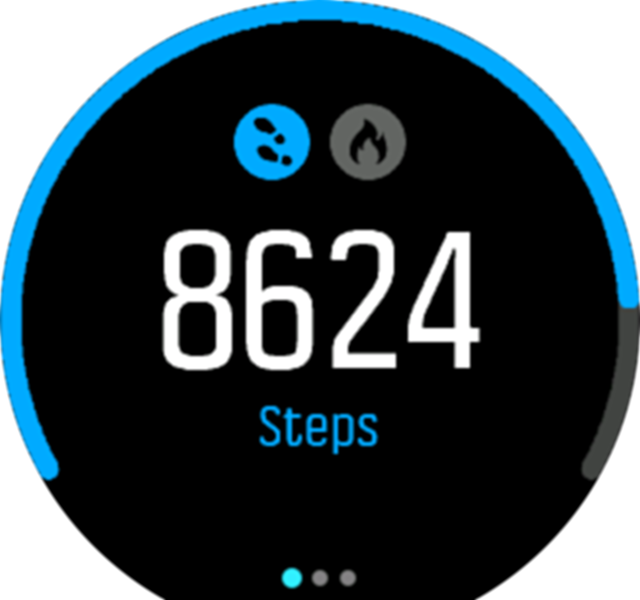
Din klocka räknar dina steg med en accelerometer. Klockan räknar steg dygnet runt, sju dagar i veckan, även när du registrerar ett träningspass eller andra aktiviteter. För vissa specifika sporter, som simning och cykling, räknas dock inte steg.
Förutom steg kan du trycka på skärmen för att se beräknade kalorier för dagen.

Det stora antalet i mitten av skärmen är den uppskattade mängden aktiva kalorier du har bränt hittills under dagen. Under det här numret ser du totalt antal förbrända kalorier. Det totala numret inkluderar både aktiva kalorier och din normala basalomsättning (BMR) (se nedan).
De halva ringarna som visas i widgeten indikerar hur nära du är dina dagliga aktivitetsmål. Dessa mål kan anpassas efter dina personliga preferenser (se nedan).
Du kan även kontrollera dina steg och brända kalorier under de senaste sju dagarna genom att svepa uppåt. Svep åt vänster eller tryck på mittknappen igen för att se kaloriförbrukning.

Svep uppåt för att kontrollera din aktivitet under de senaste sju dagarna i siffror istället för ett diagram.
Aktivitetsmål
Du kan anpassa dina dagliga mål för både steg och kalorier. När du befinner dig på aktivitetsskärmen trycker du och håller fingret på skärmen eller håller mittknappen nedtryckt för att öppna inställningarna för aktivitetsmål.

När du ställer in ditt stegmål så definierar du det totala antalet steg för dagen.
Den totala mängden kalorier du förbränner per dag baseras på två faktorer: din basalomsättning (BMR) och din fysiska aktivitet.

Din basalomsättning (BMR) är antalet kalorier kroppen förbrukar vid vila. Det är de kalorier kroppen behöver för att hålla sig varm och utföra grundläggande funktioner som att blinka med ögonen eller få hjärtat att slå. Detta antal baseras på din personliga profil, som består av faktorer som ålder och kön.
När du ställer in ett kalorimål så definierar du hur många kalorier du vill förbränna utöver din BMR. Detta är så kallade aktiva kalorier. Ringen runt aktivitetsskärmen går framåt beroende på hur många aktiva kalorier du förbrukar under dagen jämfört med ditt mål.
Flygplansläge
Aktivera flygplansläget när du behöver stänga av trådlös anslutning. Aktivera och inaktivera flygplansläget i inställningarna under .

OBS:
För att parkoppla en enhet måste du först se till att flygplansläget är avstängt.
Höjdmätare
Suunto Spartan Sport använder GPS för att mäta höjd. Under optimala signalförhållanden, vilket eliminerar potentiella fel som är typiska vid beräkning av GPS-position, bör GPS-höjdavläsningen ge en ganska bra indikation på din höjd.
För att få en mer exakt avläsning från GPS-höjd, jämförbar med vad du kan få från barometrisk höjd, behöver du ytterligare datakällor som ett gyroskop eller dopplerradar för att justera GPS-höjden.
Eftersom Suunto Spartan Sport enbart förlitar sig på GPS för att mäta höjd, om GPS-enheten inte är inställd för maximal noggrannhet, kan all filtrering bli föremål för fel och kan resultera i potentiellt felaktiga höjdavläsningar.
Om du behöver bra höjdavläsningar ska du se till att GPS-noggrannheten är inställd på bäst under inspelningen.
Men även med den bästa noggrannheten bör GPS-höjden inte betraktas som en absolut position. Det är en uppskattning av din verkliga höjd, och noggrannheten i denna uppskattning är starkt beroende av de omgivande förhållandena.
Autopaus
Autopaus pausar registreringen av träningspasset när din hastighet understiger 2 km/h (1,2 mph). När din hastighet ökar till mer än 3 km/h (1,9 mph), återupptas registreringen automatiskt.
Du kan aktivera eller inaktivera autopaus för de olika sportlägesinställningarna i klockan innan du startar en träningsregistrering.
Om autopaus är aktiverat under en registrering meddelas du genom ett pop up-meddelande när registreringen pausas automatiskt.

Tryck på popup-fönstret återuppta för att se och växla mellan aktuellt avstånd, HF, tid, batterinivå.

Du kan låta registreringen återupptas automatiskt när du börjar röra dig igen, eller sätta igång den igen manuellt från pop up-fönstret genom att trycka på den övre knappen.
Bakgrundsbelysning
Bakgrundsbelysningen har två lägen: Automatisk och växla. I automatiskt läge tänds bakgrundsbelysningen när du trycker på skärmen eller knappen.
OBS:
Om klockan varit inaktiv i 60 sekunder eller mer kan bakgrundsbelysningen endast aktiveras med en knapptryckning.
I växlingsläget slår du på bakgrundsbelysningen med ett tryck med två fingrar. Bakgrundsbelysningen lyser tills du trycker med två fingrar igen.
Som standard är bakgrundsbelysningen i automatiskt läge. Du kan ändra bakgrundsbelysningsläge samt bakgrundsbelysningens ljusstyrka från inställningarna under Allmänt » bakgrundsbelysning .
OBS:
Bakgrundsbelysningens ljusstyrka påverkar batteriets livslängd. Ju ljusare bakgrundsbelysningen är, desto snabbare laddas batteriet ur.
Bakgrundsbelysning i vänteläge
När du inte använder klockan aktivt genom att trycka på skärmen eller trycka på knapparna går klockan in i standbyläge efter en minut. Skärmen är på, men i vissa svagt ljus kan det hända att skärmen inte är lätt att läsa.
Om du vill förbättra läsbarheten i svagt ljus kan du använda bakgrundsbelysningen i standbyläge. Det här är en bakgrundsbelysning med låg ljusstyrka som är på hela tiden.
Du kan slå på eller stänga av bakgrundsbelysningen i standbyläge från inställningarna under Allmänt » bakgrundsbelysning » Standby .
Även om bakgrundsbelysningen i standbyläge är ganska låg minskar batteriets livslängd eftersom den är på hela tiden.
Bluetooth-anslutning
använder Bluetooth-teknik för att skicka och ta emot information från din mobil om du har parkopplat klockan med Suunto-appen. Samma teknik används också vid parkoppling av poder och sensorer.
Om du inte vill att din klocka ska synas för Bluetooth-sökningar kan du aktivera eller inaktivera Upptäck från inställningarna under » .

Bluetooth kan också stängas av helt genom att aktivera flygplansläget, se .
Knapp- och skärmlåsning
Medan du registrerar en aktivitet kan du låsa knapparna genom att hålla in den nedre knappen och välja . När du har låst knapparna kan du inte göra något som kräver användning av knapparna (skapa varv, pausa/avsluta träningspass osv.), men du kan ändra i displayvyerna och tända bakgrundsbelysningen utan att använda knapparna om bakgrundsbelysningen är i automatiskt läge.
Håll in den nedre knappen igen för att låsa upp allting.
När du inte registrerar någon aktivitet låses och dimmas skärmen efter en minuts inaktivitet. För att aktivera skärmen ska du trycka på valfri knapp.
Skärmen försätts även i viloläge (tom) efter en tids inaktivitet. Skärmen sätts på igen vid rörelse.
Kompass
har en digital kompass med vilken du kan orientera dig i förhållande till den magnetiska nordpolen. Kompassen kompenserar för lutning och visar korrekta värden även när den inte är i horisontellt läge.
Du kan komma åt kompassen från startprogrammet under Navigation » Kompass .
Kompasswidgeten innehåller följande information:
- Pil som pekar mot den magnetiska nordpolen
- Kardinalstreck för kurs
- Kurs i grader
- Tid på dygnet (lokal tid) eller batterinivå; tryck på skärmen för att ändra vyer

Svep till höger eller håll mittknappen intryckt för att avsluta skärmen med pulszoner.
På kompasswidgeten kan du svepa uppåt från skärmens nedre kant eller trycka på den nedre knappen för att öppna en lista med genvägar. Genvägarna ger dig snabb tillgång till navigeringsåtgärder som att kontrollera dina aktuella koordinater eller välja en rutt för navigering.

Svep nedåt eller tryck på den övre knappen för att stänga listan med genvägar.
Kalibrering av kompass
Om kompassen inte är kalibrerad uppmanas du att kalibrera kompassen när du går in i kompasswidgeten.
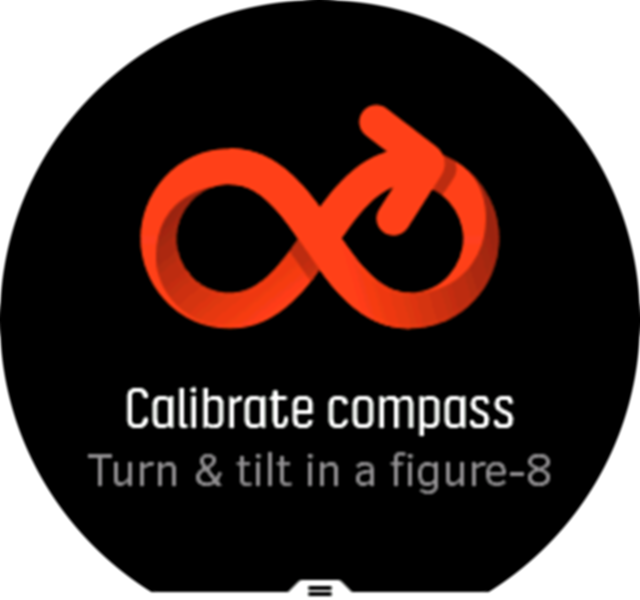
Om du vill kalibrera om kompassen kan du starta kalibreringen igen från inställningarna under Navigering » Kalibrera kompass .
Inställning av missvisning
Ställ in ett exakt missvisningsvärde så att du får korrekta kompassvärden.
Pappersskalor är geografiskt inställda mot nordpolen. Kompasser pekar däremot mot den magnetiska nordpolen – ett område ovanför jordklotet dit jordens magnetfält drar. Eftersom den magnetiska nordpolen och den geografiska nordpolen inte finns på samma plats, måste du ställa in missvisningen på kompassen. Missvisningen är vinkeln mellan den magnetiska och den geografiska nordpolen.
Missvisningsvärdet visas på de flesta skalor. Den magnetiska nordpolen flyttas något varje år, så det mest korrekta och aktuella missvisningsvärdet hittar du på webbplatser som .
Orienteringsskalor är däremot ritade utifrån den magnetiska nordpolen. När du använder en orienteringsskala måste du stänga av korrigeringen av missvisning genom att ställa in missvisningsvärdet till 0 grader.
Du kan ställa in declinationsvärdet från inställningarna under Navigation » Declination .
Enhetsinfo
Du kan kontrollera information om klockans programvara och maskinvara från inställningarna under Allmänt » om .
Skärmtema
För att göra det lättare att läsa av klockans skärm när du tränar eller navigerar kan du växla mellan ljusa och mörka teman.
Det ljusa temat har ljus bakgrund med mörka siffror.
Det mörka temat har mörk bakgrund med ljusa siffror.
Temat är en global inställning som kan ändras på klockan från alla sportlägesalternativ.
Så här ändrar du visningstemat i alternativ för sportläge:
- Gå till något sportläge och svep uppåt eller tryck på den nedre knappen för att öppna alternativen för sportläge.
- Bläddra ned till tema och tryck på mittknappen.
- Växla mellan och genom att svepa upp eller ner, eller genom att trycka på den övre och den nedre knappen. Välj med mittknappen.
- Rulla bakåt för att stänga alternativen för sportläge och starta (eller avsluta) sportläget.
Stör ej-läge
Stör ej-läget är en inställning som stänger av alla ljud och vibrationer samt tonar ned skärmen, vilket gör läget användbart när klockan används på bio eller i andra miljöer där du vill att den ska fungera som vanligt, men ljudlöst.
Så här aktiverar/inaktiverar du Stör ej-läget:
- Från urtavlan håller du mittknappen intryckt för att öppna snabbmenyn.
- Svep uppåt eller tryck på den nedre knappen för att bläddra nedåt till stör ej-läget.
- Tryck på skärmen eller tryck på mittknappen för att bekräfta ditt val.

Om du har ställt in ett larm kommer det att ringa och inaktivera Stör ej-läget, såvida du inte snoozar larmet.
Känsla
Om du tränar regelbundet så är det viktigt att du känner efter hur du mår efter varje pass eftersom detta är en god indikation på din allmänna fysiska kondition. En coach eller personlig tränare kan också använda din hälsotrend och hålla koll på din utveckling över tid.
Det finns fem nivåer av känslor att välja bland:
- Dålig
- Genomsnitt
- Bra
- Mycket bra
- Utmärkt
Det är upp till dig (eller din tränare) att bestämma vad dessa fem känslor betyder. Det viktiga är att du använder dem konsekvent.
Du kan registrera hur det känns efter ett träningspass efter att du har avslutat registreringen genom att svara på frågan . ' fråga.

Du kan hoppa över att svara på frågan genom att trycka på mittknappen.
Tillbaka till start
Om du använder GPS när du registrerar en aktivitet sparar automatiskt träningspassets startpunkt. Med funktionen Tillbaka till start kan visa dig vägen tillbaka till din startpunkt.
Tillbaka till start:
- Starta ett träningspass med GPS.
- Dra åt vänster eller tryck på mittknappen tills du kommer till navigeringsskärmen.
- Dra uppåt eller tryck på den nedre knappen för att öppna snabbmenyn.
-
Bläddra till Tillbaka till start och tryck på skärmen eller mittknappen för att välja.

Navigeringsguiden visas som den sista skärmen i det valda sportläget.

Så här visar du ytterligare information om din aktuella position:
- På timern sveper du uppåt eller trycker på den nedre knappen för att öppna snabbmenyn.
-
Välj Detaljer .

-
Svep uppåt eller tryck på den nedre knappen för att bläddra genom listan.

Svep åt höger eller tryck nedre knappen för att lämna vyn med tempozoner.
FusedSpeed
FusedSpeed
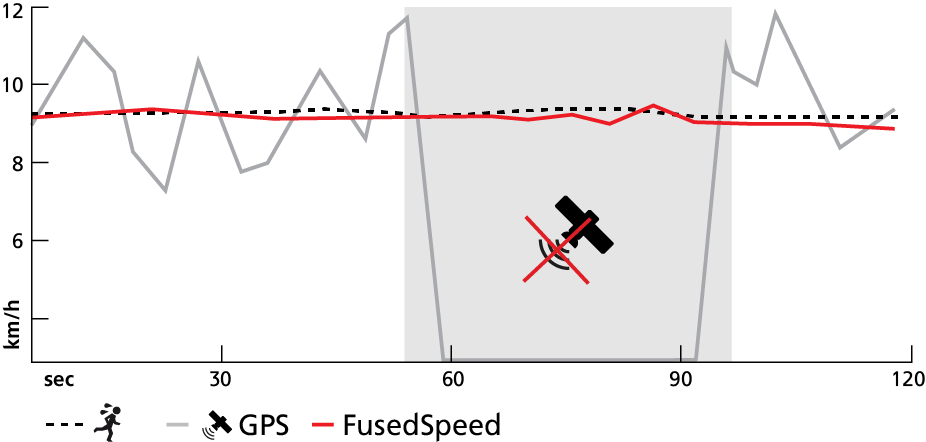
FusedSpeed är till fördel för dig när du behöver mycket reaktiva hastighetsavläsningar under träning, till exempel vid körning i ojämn terräng eller under intervallträning. Om du tillfälligt tappar GPS-signalen kan Suunto Spartan Sport fortsätta visa korrekta hastighetsavläsningar med hjälp av den GPS-kalibrerade accelerometern.
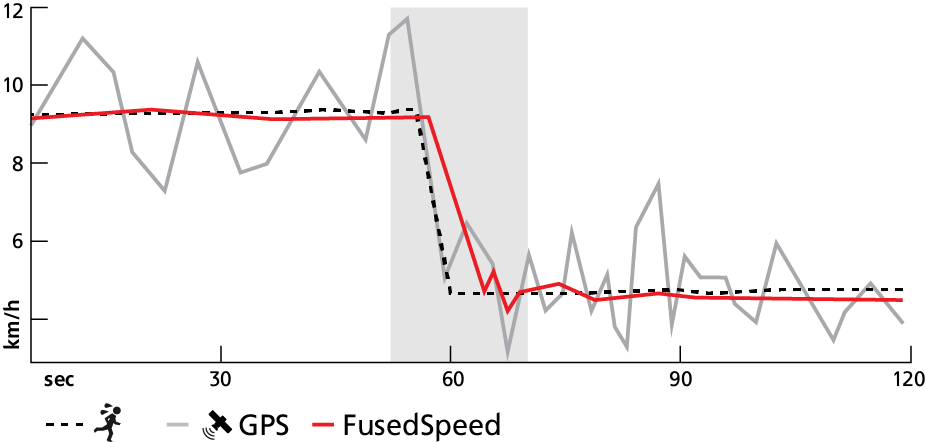
Tips:
För att få de mest exakta avläsningarna med FusedSpeed, titta bara kort på klockan när det behövs. Om du håller klockan framför dig utan att flytta den minskar noggrannheten.
FusiedSpeed aktiveras automatiskt för löpning och andra liknande aktiviteter, som orientering, golvboll och fotboll (fotboll).
GLONASS
GLONASS (Global Navigation Satellite System) är ett alternativt positioneringssystem till GPS. Med GLONASS aktiverat kan din klocka spela in ett mer exakt spår under vissa förhållanden. Särskilt i stadsområden med höga byggnader kan GLONASS förbättra spårnoggrannheten. I andra områden är det vanligtvis bäst att lämna GLONASS inaktiverad. Med GLONASS aktiverat förbrukar din klocka mer batteritid.
Så här aktiverar/avaktiverar du GLONASS:
- Välj ett sportläge som använder GPS.
- Öppna alternativmenyn och bläddra nedåt tills du når GLONASS.
- Tryck på mittknappen för att bekräfta den inställda bäringen.
OBS:
GLONASS-inställningen är en global inställning. När du aktiverar den aktiveras GLONASS för alla sportlägen med GPS.
GPS-noggrannhet och energibesparing
GPS-fixeringshastigheten bestämmer noggrannheten för ditt spår - ju kortare intervallet är mellan korrigeringar, desto bättre är spårnoggrannheten. Varje GPS-fix registreras i din logg när du spelar in en övning.
GPS-fixhastigheten påverkar också batteriets livslängd direkt. Genom att minska GPS-noggrannheten kan du förlänga klockans batteritid.
Alternativen för GPS-noggrannhet är:
- Bäst: ~ 1 sek fixhastighet med full effekt
- Bra: ~ 1 sek fixhastighet med låg effekt
- OK ~ 60 sek fixhastighet med full effekt
När den är inställd på bästa använder klockan GPS med full effekt hela tiden. I full effekt-läge kan GPS filtrera bort störningar och få den bästa lösningen. Detta resulterar i den bästa spårnoggrannheten, men också använda batteriet mest.
Genom att använda Good kan du fortfarande få GPS-fix varje sekund, men noggrannheten minskar eftersom GPS inte är i full effekt läge hela tiden. Mellan korrigeringarna övergår GPS:en till ett lågeneriläge under en kort tid, enligt bilden nedan.

Detta förlänger batteriets livslängd, men det betyder att GPS har mindre tid att hitta en bra fix och filtrera bort störningar. Så det resulterande spåret är inte lika exakt som med bästa .
Med OK reduceras GPS-fixhastigheten till en gång per minut. Detta ökar batteriets livslängd avsevärt, men resulterar i en mindre exakt spår.

När du navigerar längs en rutt eller en intressepunkt ställs GPS-noggrannheten automatiskt in på bästa .
Pulsmätare
Du kan använda en Bluetooth® Smart-kompatibel pulssensor, till exempel Suunto Smart Sensor, med Suunto Spartan Sport för att få korrekt information om din träningsintensitet.
Om du använder Suunto Smart Sensor har du också den extra fördelen med pulsminnet. Sensorns minnesfunktion buffertar data om anslutningen till klockan avbryts, till exempel vid simning (ingen överföring under vatten).
Det innebär också att du kan lämna din klocka bakom efter att ha startat en inspelning. Mer information finns i användarhandboken till Suunto Smart Sensor.
Utan en pulssensor ger Suunto Spartan Sport kaloriförbrukning och återhämtningstid för löpaktiviteter där hastigheten används för att uppskatta intensiteten. Vi rekommenderar dock att du använder en pulssensor för att få exakta intensitetsavläsningar.
Mer information finns i användarhandboken för Suunto Smart Sensor eller annan Bluetooth® Smart-kompatibel pulssensor.
Se para ihop stativ och sensorer för instruktioner om hur du parar ihop en HR-sensor med din klocka.
Intensitetszoner
Att använda intensitetszoner för träning hjälper till att styra din fitnessutveckling. Varje pulszon anstränger kroppen på ett specifikt sätt, vilket påverkar din kondition på olika sätt Det finns fem olika zoner, numrerade från 1 (lägsta) till 5 (högsta), definierade som procentintervall baserat på din maximala hjärtfrekvens (högsta puls), tempo eller effekt.
Det är viktigt att träna med intensitet i åtanke och förstå hur den intensiteten ska kännas. Och glöm inte, oavsett din planerade träning, att du alltid ska ta dig tid att värma upp innan en övning.
De fem olika intensitetszonerna som används i Suunto Spartan Sport är:
Zon 1: Lätt
Att träna i zon 1 är relativt lätt för kroppen. När det gäller träning, intensitet denna låga är betydande främst i reparativ träning och förbättra din grundläggande kondition när du bara börjar träna, eller efter en lång paus. Daglig träning – promenader, trappor, cykling till jobbet, etc. – utförs vanligtvis inom denna intensitetszon.
Zon 2: Medel
Träning i zon 2 förbättrar din grundläggande kondition effektivt. Det känns enkelt att träna i zon 2, men träningspass med lång varaktighet kan ha en väldigt bra träningseffekt. Huvuddelen av all konditionsträning ska utföras i den här zonen. Förbättra grundläggande fitness bygger en grund för annan träning och förbereder ditt system för mer energisk aktivitet. Långa träningspass inom den här zonen gör att du förbrukar mycket energi, särskilt från din kropps fettreserver.
Zon 3: Svår
Att träna på zon 3 börjar vara ganska energiskt och känns som ganska svårt att gå. Förbättrar din förmåga att röra dig snabbt och effektivt. I den här zonen skapas mjölksyra i kroppen, men i mängder som kroppen kan ta hand om på ett normalt sätt. Du bör träna max ett par gånger i veckan med den här intensiteten, eftersom den utsätter din kropp för stor ansträngning.
Zon 4: Mycket hård
Träning i zon 4 förbereder din kropp på tävling och hög intensitet. Träningspass i denna zon kan utföras antingen med konstant hastighet eller som intervallträning (kombinationer av kortare träningsfaser med intermittenta raster). Högintensiv träning förbättrar din kondition snabbt och effektivt men kan leda till överträning, vilket i sin tur kan innebära att du måste ta en längre paus från ditt träningsprogram.
Zon 5: Maximal
När din puls under ett träningspass når zon 5, kommer träningen att känna sig extremt hård. Mjölksyra produceras i kroppen mycket snabbare än den kan transporteras bort och du kan behöva stanna efter några minuter. Idrottare inkluderar dessa maximal intensitet träning i sitt träningsprogram på ett mycket kontrollerat sätt, fitness entusiaster inte kräver dem alls.
Pulszoner
Pulszoner definieras som procentintervaller baserade på din maxpuls.
Som standard beräknas din maxpuls med följande ekvation: 220 - din ålder. Om du känner till din maxpuls kan du ändra standardvärdet.
har standardpulszoner och aktivitetsspecifika pulszoner. Standardzonerna kan användas för alla aktiviteter, men för mer avancerad träning kan du använda specifika pulszoner för löpning och cykling.
Set maxpuls
Ställ in maximal puls från inställningarna under träning » intensitetszoner » standardzoner .
- Tryck på maxpuls (högsta värde, slag per minut) eller tryck på mittknappen.
- Ställ in din nya pulszon genom att svepa uppåt eller nedåt, eller genom att trycka på den övre eller nedre knappen.

- Tryck på ditt val eller tryck på mittknappen.
- Svep till höger eller håll mittknappen intryckt för att avsluta skärmen med pulszoner.
OBS:
Du kan även ställa in din maxpuls från inställningarna under » .
Ställ in standard-pulszoner
Ställ in dina standardpulszoner från inställningarna under träning » intensitetszoner » standardzoner .
- Skrolla upp/ner och tryck på skärmen eller mittknappen när den pulszon som du vill ändra är markerad.
- Ställ in din nya pulszon genom att svepa uppåt eller nedåt, eller genom att trycka på den övre eller nedre knappen.

- Tryck på ditt val eller tryck på mittknappen.
-
Svep till höger eller håll mittknappen intryckt för att avsluta skärmen med pulszoner.
OBS:Om du väljer på skärmen för pulszoner återställer du pulszonerna till standardvärdena.
Ställ in aktivitetsspecifika pulszoner
Ställ in dina aktivitetsspecifika HR-zoner från inställningarna under träning » intensitetszoner » avancerade zoner .
- Tryck på aktiviteten (löpning eller cykling) som du vill redigera eller tryck på mittknappen när aktiviteten är markerad.
- Tryck på mittknappen för att aktivera/inaktivera pulszonerna.
- Skrolla upp/ner och tryck på skärmen eller mittknappen när den pulszon som du vill ändra är markerad.
- Ställ in din nya pulszon genom att svepa uppåt eller nedåt, eller genom att trycka på den övre eller nedre knappen.
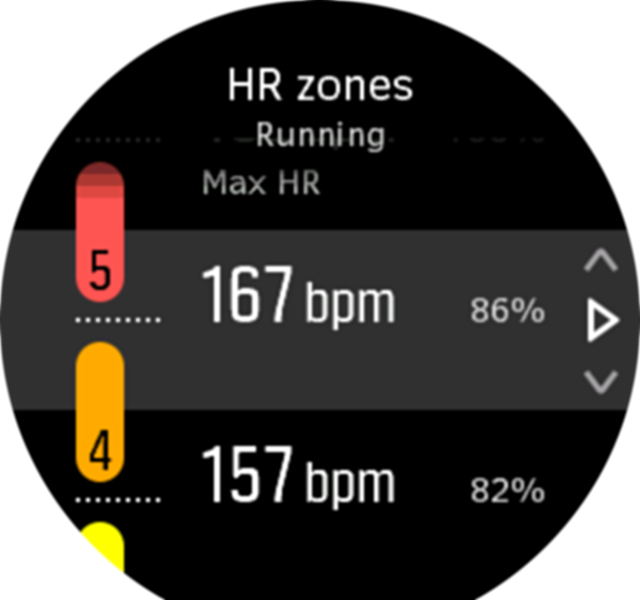
- Tryck på ditt val eller tryck på mittknappen.
- Svep till höger eller håll mittknappen intryckt för att avsluta skärmen med pulszoner.
Så här använder du puls, tempo eller effektzoner när du tränar
När du spelar in en övning (se spela in en övning ) och har valt hjärtfrekvens som intensitetsmål (se använda mål vid träning ) visas en pulszonsmätare, uppdelad i fem sektioner, runt ytterkanten på sportlägesdisplayen (för alla sportlägen som stöder HF). Mätaren visar i vilken HR-zon du tränar genom att tända motsvarande sektion. Pilen på mätaren visar var i zonen du ligger.

Din klocka meddelar dig när du når din valda målzon. Om din puls, tempo eller effekt är utanför den valda målzonen under träningen så uppmanar klockan dig att öka takten eller att sakta ner.

Dessutom finns det en särskild display för HR-zoner i sportlägets standarddisplay. Zondisplayen visar din aktuella zonen i fältet i mitten, hur länge du har befunnit dig i zonen och hur långt du har kvar till nästa högre eller lägre zon. Bakgrundsfärgen på fältet anger också vilken HR-zon du tränar i.

I träningssammanfattningen får du en sammanställning över hur mycket tid du har tillbringat i varje zon.
Tempozoner
Tempozoner fungerar precis som pulszoner, men intensiteten i din träning baseras på ditt tempo istället för på din puls. Beroende på dina inställningar så visas tempozonerna antingen med metriska eller brittiska måttenheter.
har fem standardtempozoner som du kan använda. Du kan också definiera din egen.
Tempozoner finns tillgängliga för löpning och cykling.
Ställ in tempozoner
Ställ in dina aktivitetsspecifika pacepzoner från inställningarna under träning » intensitetszoner » avancerade zoner .
- Tryck på ditt val eller tryck på mittknappen.
- Svep eller tryck på den nedre knappen och välj tempozoner.
- Svep upp/ner eller tryck på den övre eller nedre knappen. Tryck på mittknappen när den tempozon som du vill ändra på är markerad.
-
Ställ in din nya tempozon genom att svepa uppåt/nedåt eller genom att trycka på de övre eller nedre knapparna.

-
Tryck på mittknappen för att välja det nya tempozonsvärdet.
- Svep åt höger eller tryck och håll nere mittknappen för att lämna vyn för tempozoner.
Så här använder du puls, tempo eller effektzoner när du tränar
När du spelar in en övning (se spela in en övning ) och har valt tempo som intensitetsmål (se använda mål när du tränar ) visas en tempozonens mätare, uppdelad i fem sektioner. Dessa fem sektioner visas runt den yttre kanten av skärmen för sportläget. Mätaren anger zonen du har valt som ett intensitetsmål genom att lysa upp motsvarande sektion. Pilen på mätaren visar var i zonen du ligger.

Din klocka meddelar dig när du når din valda målzon. Om din puls, tempo eller effekt är utanför den valda målzonen under träningen så uppmanar klockan dig att öka takten eller att sakta ner.

Dessutom finns det en särskild display för hastighetszoner i sportlägets standarddisplay. Zondisplayen visar din aktuella zonen i fältet i mitten, hur länge du har befunnit dig i zonen och hur långt du har kvar till nästa högre eller lägre zon. Mittribban tänds också vilket indikerar att du tränar i rätt zon.

I träningssammanfattningen får du en sammanställning över hur mycket tid du har tillbringat i varje zon.
Effektzoner
Effektmätare mäter hur mycket fysisk ansträngning som krävs för att utföra en viss aktivitet. Ansträngningen mäts i watt. Den största fördelen med en effektmätare är precisionen. Effektmätaren visar exakt hur hårt du verkligen tränar och hur mycket effekt du producerar. Det är också lätt att se dina framsteg när du analyserar dessa watt.
Effektzoner kan hjälpa dig att träna med rätt effekt.
har fem standardeffektzoner som du kan använda. Du kan också definiera din egen.
Effektzoner finns tillgängliga i alla standardsportlägen för cykling, inomhuscykling och terrängcykling. För löpning och terränglöpning måste du använda de specifika ”Power”-sportlägena för att få effektzoner. Om du använder ett anpassat sportläge ser du till att det använder en effektpod så att du får effektzoner.
Ställ in aktivitetsspecifika effektzoner
Ställ in dina aktivitetsspecifika energizoner från inställningarna under träning » intensitetszoner » avancerade zoner .
- Tryck på aktiviteten (löpning eller cykling) som du vill redigera eller tryck på mittknappen när aktiviteten är markerad.
- Svep uppåt eller tryck på den nedre knappen och välj effektzoner.
- Svep uppåt/nedåt eller tryck på de övre eller nedre knapparna och välj den effektzon du vill redigera.
-
Ställ in din nya effektzon genom att svepa uppåt/nedåt eller genom att trycka på de övre eller nedre knapparna.
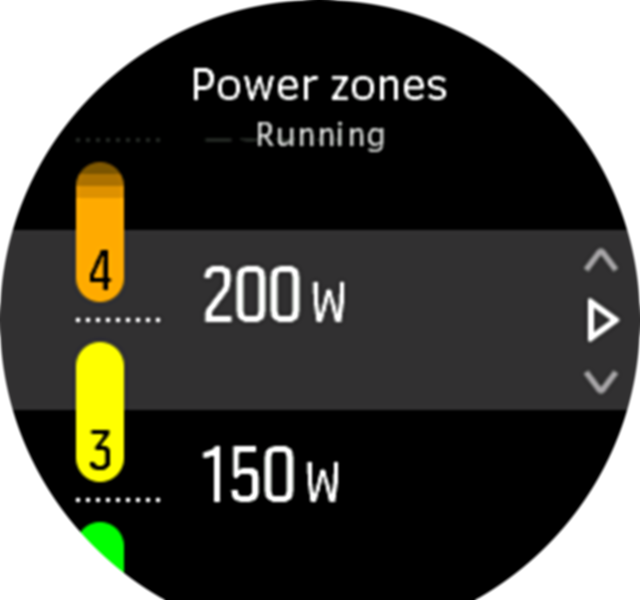
-
Tryck på mittknappen för att ställa in ditt nya effektvärde.
- Svep åt höger eller tryck och håll nere mittknappen för att lämna effektzonsskärmen.
Så här använder du puls, tempo eller effektzoner när du tränar
Du måste ha en effektpod parkopplad med din klocka för att kunna använda effektzoner när du tränar (se ).
När du spelar in en övning (se spela in en övning ) och har valt effekt som intensitetsmål (se använda mål vid träning ) visas en effektzonsmätare, uppdelad i fem sektioner. Dessa fem sektioner visas runt den yttre kanten av skärmen för sportläget. Mätaren anger zonen du har valt som ett intensitetsmål genom att lysa upp motsvarande sektion. Pilen på mätaren visar var i zonen du ligger.

Din klocka meddelar dig när du når din valda målzon. Om din puls, tempo eller effekt är utanför den valda målzonen under träningen så uppmanar klockan dig att öka takten eller att sakta ner.

Dessutom finns det en särskild display för effektzoner i sportlägets standarddisplay. Zondisplayen visar din aktuella zonen i fältet i mitten, hur länge du har befunnit dig i zonen och hur långt du har kvar till nästa högre eller lägre zon. Mittribban tänds också vilket indikerar att du tränar i rätt zon.

I träningssammanfattningen får du en sammanställning över hur mycket tid du har tillbringat i varje zon.
Intervallträning
Intervallträning är en vanlig träningsform som består av upprepade träningsmoment med hög och låg intensitet. Med kan du skapa din egen intervallträning för varje sportläge på klockan.
När du definierar dina intervaller så måste du ställa in fyra saker:
- Intervaller: aktivering/inaktivering för intervallträning. När du aktiverar intervallträning läggs en skärm till i sportläget.
- Upprepningar: antalet intervaller + den återhämtning du vill göra.
- Intervall: längden av ditt högintensitetsintervall, baserat på distans eller varaktighet.
- Återhämtning: längden av din viloperiod mellan intervaller, baserat på distans eller varaktighet.
Kom ihåg att om du använder distans för att definiera dina intervaller så måste du vara i ett sportläge som mäter distans. Mätningen kan baseras på GPS eller göras från till exempel en fotpod eller cykelpod.
OBS:
Om du använder intervaller kan du inte aktivera navigering.
Så här tränar du med intervaller:
- Innan du startar en träningsregistrering kan du svepa uppåt eller trycka på den nedre knappen och välja .
- Bläddra ned till intervall och tryck på inställningen eller tryck på mittknappen.
-
Aktivera och justera inställningarna enligt anvisningarna ovan.

-
Skrolla tillbaka till startvyn och starta din träning som vanligt.
-
Svep åt vänster eller tryck på mittknappen tills du kommer till intervallskärmen. Tryck på den övre knappen när du är redo att starta intervallträningen.

-
Om du vill stoppa intervallträningen innan du har genomfört alla repetitioner håller du mittknappen intryckt för att öppna alternativen för sportläget. Inaktivera sedan .
OBS:
När du befinner dig på intervallskärmen fungerar knapparna som vanligt: trycker du till exempel på den övre knappen pausas inte bara intervallträningen utan även träningsregistreringen.
När du har stoppat en träningsregistrering inaktiveras intervallträning automatiskt för det sportläget. De andra inställningarna finns dock kvar så att du enkelt kan starta samma träningspass nästa gång du använder sportläget.
Språk och enhetssystem
Du kan ändra klockans språk och enhetssystem från inställningarna under Allmänt » språk .
Loggbok
Du kan komma åt loggboken från startprogrammet eller genom att dra åt höger när du visar utbildningsinformation.
![]()
Tryck på den loggpost som du vill visa och bläddra genom loggen genom att svepa uppåt eller nedåt eller genom att trycka på de övre högra eller nedre högra knapparna.
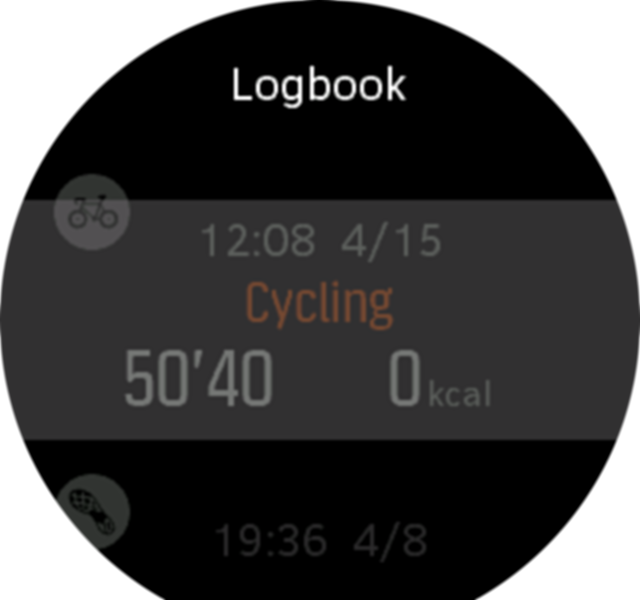
OBS:
Loggikonen förblir grå tills övningen har synkroniserats med Suunto-appen.
Svep till höger eller håll mittknappen intryckt för att avsluta skärmen med pulszoner. Du kan också dubbeltrycka på skärmen för att återgå till urtavlan.
Månfaser
Utöver tider för soluppgång/solnedgång kan du även hålla koll på månfaser. Månfasen baseras på klockans inställda datum.
Månfasen är tillgänglig som en vy på urtavlan i friluftsstil. Tryck på skärmen för att ändra den nedre raden tills du ser månikonen och procentvärdet.

Faserna visas som en ikon med följande procenttal:
![]()
Aviseringar
Om du har parkopplat din klocka med Suunto-appen kan du ta emot aviseringar om till exempel inkommande samtal och textmeddelanden på din klocka.
Aviseringar är på som standardinställning när du kopplar ihop klockan och appen. Du kan stänga av denna funktion under .
När du tar emot en avisering visas ett popup-meddelande på klockans urtavla.
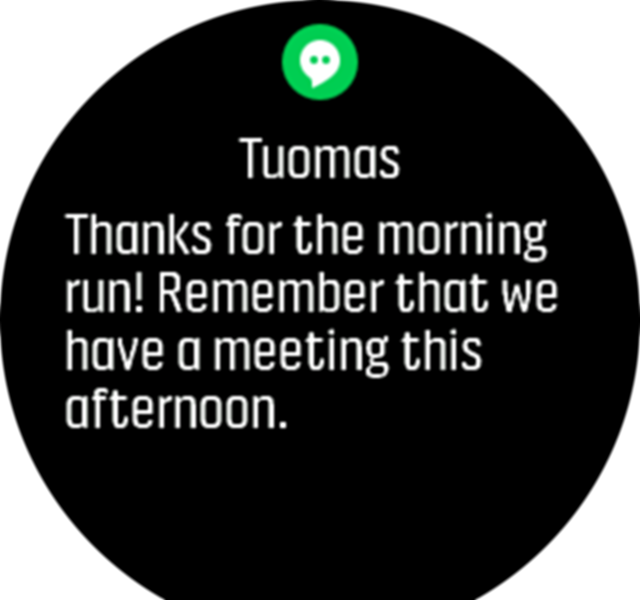
Om meddelandet inte får plats på skärmen kan du vrida på kronen eller svepa uppåt för att läsa hela texten.
Aviseringshistorik
Om du har olästa aviseringar eller missade samtal på din mobila enhet, kan du se dem på din klocka.
Från urtavlan sveper du uppåt och väljer aviseringswidgeten och trycker sedan på den nedre knappen för att skrolla genom aviseringshistoriken.
Aviseringshistoriken raderas när du kontrollerar meddelandena på din mobil.
Parkoppla med poder och sensorer
Parkoppla klockan med Bluetooth Smart-poder och sensorer för att få ytterligare information, till exempel cyklingseffekt, under pågående registrering av träning.
stöder följande podsensorer och sensorer:
- Puls
- Cykling
- Effekt
- Fot
OBS:
Det går inte att parkoppla någonting om flygplansläget är aktiverat. Inaktivera flygplansläget innan du parkopplar. Se Flygplansläge .
Så här parar du ihop klockan med en pod eller sensor:
- Gå till dina klockinställningar och välj .
- Välj om du vill se en lista över sensortyper.
- Dra nedåt för att se hela listan och tryck på den typ av sensor du vill parkoppla.

- Följ instruktionerna på klockan för att slutföra parkopplingen (se handledningen för sensorn eller poden vid behov). Tryck på mittknappen för att gå vidare till nästa steg.

Om podsensorn har obligatoriska inställningar som till exempel vridmoment för en effektpod, uppmanas du ange ett värde under parkopplingsprocessen.
När poden eller sensorn har parkopplats söker klockan efter den så fort du väljer ett sportläge som använder den här typen av sensor.
Gå till » i inställningarna på klockan för att se hela listan över sammankopplade enheter.
Du kan ta bort enheten (ta bort parkopplingen) från listan om det behövs. Välj den enhet du vill ta bort och tryck på .
Kalibrerar cykelpoden
För cykelpoder måste du ställa in hjulets omkrets i klockan. Omkretsen ska vara i millimeter och den görs som ett steg i kalibreringen. Om du byter hjul (med ny hjulomkrets) på din cykel måste inställningen av hjulomkretsen i klockan också ändras.
Så här ändrar du hjulomkretsen:
- Gå till anslutningar » ihopparade enheter i inställningarna .
- Välj Bike POD .
- Välj den nya hjulomkretsen.
Kalibrerar fotpod
När du har parkopplat en fotpod kalibrerar klockan automatiskt poden med hjälp av GPS. Vi rekommenderar att du använder den automatiska kalibreringen, men du kan inaktivera den vid behov från podinställningarna under » .
För den första kalibreringen med GPS ska du välja ett sportläge som använder fotpoden och som har GPS-precisionen inställd på . Starta registreringen och spring i jämnt tempo på en plan yta, om möjligt, i minst 15 minuter.
Spring i ditt vanliga genomsnittliga tempo för den första kalibreringen. Avsluta sedan träningsregistreringen. Nästa gång du använder fotpoden är kalibreringen redo.
Din klocka omkalibrerar fotpoden automatiskt när GPS-hastighet är tillgänglig.
Kalibrerar effektpoden
Du måste starta kalibreringen av en effektpod (effektmätare) från sportlägesalternativen på klockan.
Så här kalibrerar du en effektpod:
- Parkoppla en effektpod med klockan om du inte redan har gjort det.
- Välj ett sportläge som använder en effektpod och öppna sedan sportlägesalternativen.
- Välj Kalibrera Power POD och följ instruktionerna i klockan.
Du bör kalibrera effektpoden med jämna mellanrum.
Intressepunkter
En intressant plats, eller POI, är en speciell plats, till exempel campingplats eller vista längs ett spår, du kan spara och navigera till senare. Du kan skapa intressanta platser i Suunto-appen från en karta och behöver inte vara på POI-platsen. Du skapar en POI i klockan genom att spara din aktuella position.
Varje intressepunkt definieras av:
- POI-namn
- Typer av intressepunkter
- Datum och tid skapas
- Latitud
- Longitud
- Höjd
Du kan lagra upp till 250 intressanta platser i klockan.
Lägga till och ta bort intressepunkter
Du kan lägga till en intressepunkt i klockan antingen med Suunto-appen eller genom att spara den nuvarande platsen i klockan.
Om du befinner dig utomhus med din klocka, och stöter på en plats som du vill spara som en intressepunkt, kan du lägga till platsen direkt på klockan.
Såhär lägger du till en intressepunkt i klockan:
- Svep nedåt eller tryck på den övre knappen för att stänga listan med genvägar.
- Bläddra till Navigation och tryck på ikonen eller tryck på mittknappen.
- Svep uppåt eller tryck på den nedre knappen för att bläddra ner till din plats och tryck på mittknappen.
- Vänta tills klockan aktiverar GPS och hittar din plats.
- Vänta tills klockan visar din latitud och longitud, tryck på den övre knappen för att spara din plats som en intressepunkt och välj typ av intressepunkt.
- Som förinställt alternativ blir intressepunktens namn samma som intressepunktens typ (med ett referensnummer efter). Du kan redigera namnet senare i Suunto-appen.
Tar bort intressepunkter
Du kan ta bort en intressepunkt genom att ta bort den från intressepunktslistan i klockan eller genom att ta bort den i Suunto-appen.
Så här tar du bort en intressepunkt i klockan:
- Svep nedåt eller tryck på den övre knappen för att stänga listan med genvägar.
- Bläddra till Navigation och tryck på ikonen eller tryck på mittknappen.
- Svep uppåt eller tryck på den nedre knappen för att bläddra nedåt till POI och tryck på mittknappen.
- Skrolla till intressepunkten du vill ta bort från klockan och tryck på mittknappen.
- Skrolla ned till slutet och välj .
När du tar bort en intressepunkt från din klocka raderas den inte permanent.
För att ta bort en intressepunkt permanent, behöver du radera den i Suunto-appen.
Navigera till en intressepunkt
Du kan navigera till en intressepunkt som finns i din klockas lista med intressepunkter.
OBS:
När du navigerar till en intressepunkt använder klockan GPS:en med full effekt.
Så här navigerar du till en intressepunkt:
- Svep nedåt eller tryck på den övre knappen för att stänga listan med genvägar.
- Bläddra till Navigation och tryck på ikonen eller tryck på mittknappen.
- Skrolla till och tryck på mittknappen för att öppna din ruttlista.
- Skrolla till intressepunkten du vill använda och tryck på mittknappen.
- Tryck sedan på den övre knappen för att starta navigeringen.
- Tryck på den övre knappen igen när som helst för att avsluta navigeringen.
Navigeringen till intressepunkter har två vyer:
- En vy som visar en orienteringsindikator och avståndet till intressepunkten
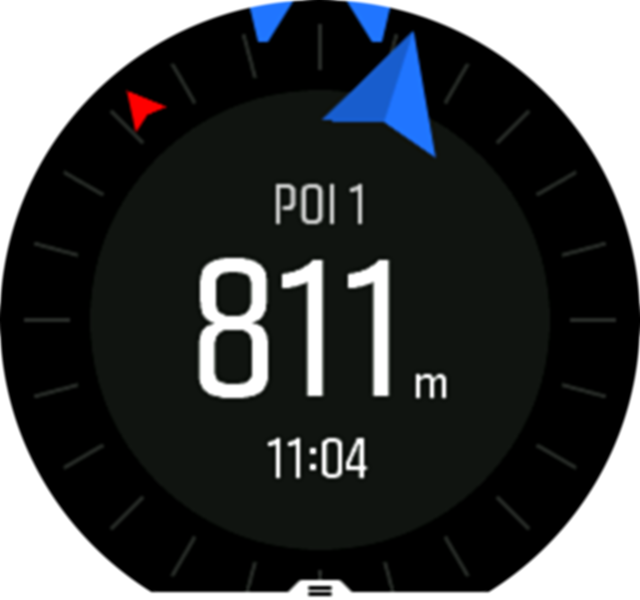
- kartvy som visar din aktuella position i förhållande till intressepunkten och ditt brödsmulespår (din tillryggalagda sträcka)

Svep vänster eller höger, eller tryck på mittknappen för att växla mellan vyerna.
Tips:
När du befinner dig i vyn för intressepunkter kan du trycka på skärmen för att se ytterligare information i den nedre raden, t.ex. höjdskillnaden mellan den aktuella positionen och intressepunkten, ungefärlig ankomsttid (ETA) och uppskattad tid för rutten (ETE).
I kartvyn visas andra närliggande intressepunkter i grått. Tryck på skärmen för att växla mellan översiktsskalan och den mer detaljerade vyn. I den detaljerade vyn kan du justera zoomnivån genom att trycka på mittknappen och sedan zooma in och ut med den övre och den nedre knappen.
När du navigerar kan du svepa uppåt från skärmens nedre kant eller trycka på den nedre knappen för att öppna en lista med genvägar. Genvägarna ger dig snabb tillgång till intressepunktsinformation som att spara din aktuella position eller välja en annan intressepunkt att navigera till, och att avsluta navigeringen.
Typer av intressepunkter
Följande ikoner för intressepunkter finns i :
| Sparade intressepunkter | |
| Sängkläder (djur, för jakt) | |
| Börja (början på en rutt eller ett spår) | |
| Stort spel (djur, för jakt) | |
| Fågel (djur, för jakt) | |
| Byggnad, hem | |
| Café, mat, restaurang | |
| Läger, camping | |
| Bil, parkering | |
| Grotta | |
| Klippa, kulle, berg, dal | |
| Kust, sjö, flod, vatten | |
| Korsning | |
| Nödläge | |
| Slut (slut på en rutt eller ett spår) | |
| Fisk, fiskeplats | |
| Skog | |
| Geogache | |
| Vandrarhem, hotell, logi | |
| Info | |
| Äng | |
| Max | |
| Tryck (djurspår, för jakt) | |
| Väg | |
| Sten | |
| Rub (djurmärkning, för jakt) | |
| Skrapa (djurmärkning, för jakt) | |
| Skott (för jakt) | |
| Sevärdhet | |
| Litet spel (djur, för jakt) | |
| Ställ (för jakt) | |
| Spår | |
| Trail cam (för jakt) | |
| Vattenfall |
Positionsformat
Positionsformatet är det sätt som GPS-positionen visas på klockan. Alla format relaterar till samma plats, de uttrycker det bara på ett annat sätt.
Du kan ändra positionsformatet i klockinställningarna under Navigation » positionsformat .
Latitud/longitud är det vanligaste rutnätet och har tre olika format:
- WGS84 HD.d
- WGS84 HD-mm
- WGS84 HD m
Andra format för gemensam ståndpunkt som finns tillgängliga är:
- UTM (Universal Transverse Mercator) ger en tvådimensionell horisontell positionspresentation.
- MGRS (Military Grid Reference System) är en förlängning av UTM och består av en rutnätszonbeteckning, 100 000-meters kvadratisk identifierare och en numerisk plats.
Suunto Spartan Sport stöder även följande lokala positionsformat:
- BNG (brittisk)
- ETRS-TM35FIN (finska)
- KKJ (finska)
- IG (irländska)
- RT90 (svenska)
- SWEREF 99 TM (svenska)
- CH1903 (Schweiz)
- UTM NAD27 (Alaska)
- UTM NAD27-konus
- UTM NAD83
- NZTM2000 (nya Zeeland)
OBS:
Vissa positionsformat kan inte användas i områdena norr om 84 grader och söder om 80 grader, eller utanför de länder som de är avsedda för. Om du befinner dig utanför det tillåtna området kan dina platskoordinater inte visas på klockan.
Registrera ett träningspass
Utöver aktivitetsövervakning dygnet runt kan du även använda din klocka för att registrera dina träningspass eller andra aktiviteter. På så sätt får du detaljerad feedback och kan följa din utveckling.
Registrera ett träningspass:
- Sätt på dig en pulssensor (valfritt).
- Svep nedåt eller tryck på den övre knappen för att stänga listan med genvägar.
-
Tryck på ditt val eller tryck på mittknappen.

-
Bläddra igenom färgalternativen genom att svepa uppåt eller nedåt och tryck på den färg du vill använda. Alternativt kan du bläddra med de övre och nedre knapparna och välja med mittknappen.
-
Beroende på vad du använder med sportläget (till exempel puls och ansluten GPS) visas ett antal olika ikoner ovanför startindikatorn. Pilikonen (ansluten GPS) blinkar i grått under en signalsökning och lyser grönt när en signal har etablerats. Hjärtikonen (puls) blinkar grått när du söker. När en signal hittas visas ett hjärta i färg med ett bälte (om du använder ett pulsbälte), eller ett hjärta i färg om du använder den optiska pulssensorn.
Om du använder en pulssensor men ikonen blir grön kontrollerar du att pulssensorn är ihopparad, se Pairing POD och sensorer och välj sportläge igen.
Du kan vänta på att varje ikon växlar till grönt (rekommenderas för mer exakta data) eller börja registreringen så snart du vill genom att trycka på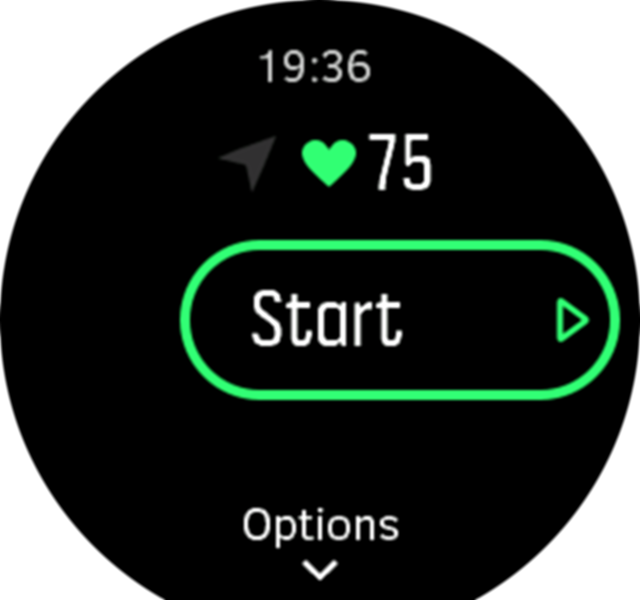
När inspelningen har startat är den valda pulskällan låst och kan inte ändras under det pågående träningspasset.
-
Under en registrering kan du växla mellan olika skärmar med mittknappen eller genom att använda pekskärmen om den är aktiverad.
-
Tryck på den övre knappen för att pausa registreringen. Stoppa och spara med den nedre knappen eller fortsätt med den övre knappen.

Om sportläget du har valt har mål som ett alternativ, kan du ändra dessa alternativ innan du börjar registreringen genom att svepa uppåt eller genom att trycka på den nedre knappen. Du kan också justera sportlägesalternativ medan du spelar in genom att hålla mittknappen nedtryckt.
Tips:
Under inspelningen kan du trycka på skärmen för att få ett popup-fönster som visar aktuell tid och batterinivå.
Om du använder ett multisportläge, växla sport genom att hålla den övre knappen intryckt.
Efter att du har slutat att registrera så tillfrågas du hur du kände dig. Du kan svara eller hoppa över frågan (se ) Nästa skärm visar en sammanfattning av aktiviteten som du kan bläddra igenom med pekskärmen eller med knapparna.
Ta bort registreringar som du inte vill behålla genom att bläddra längst ner i sammanfattningen och sedan trycka på knappen Ta bort. Du kan även ta bort loggar på samma sätt från loggboken.

Så här använder du mål när du tränar
Du kan ställa in olika mål med när du tränar.
Om sportläget du har valt har mål som ett alternativ, kan du ändra dessa alternativ innan du börjar registreringen genom att svepa uppåt eller genom att trycka på den nedre knappen.

Så här tränar du med ett generellt mål:
- Innan du startar en träningsregistrering kan du svepa uppåt eller trycka på den nedre knappen och välja .
- Tryck på ditt val eller tryck på mittknappen.
- Välj varaktighet eller avstånd .
- Välj ditt mål.
- Svep åt höger för att gå tillbaka till alternativen för sportläge.
När du har aktiverat generella mål så visas en målmätare på varje dataskärm som visar dina framsteg.

Du får också ett meddelande när du har uppnått 50 % av ditt mål, samt när du har uppnått ditt mål.
Så här tränar du med intensitetsmål:
- Innan du startar en träningsregistrering kan du svepa uppåt eller trycka på den nedre knappen och välja .
- Tryck på ditt val eller tryck på mittknappen.
- Välj pulszoner , Pace Zones eller Power Zones .
(Alternativen beror på valt sportläge och om du har en effektpod parkopplad till klockan). - Välj din målzon.
- Svep åt höger för att gå tillbaka till alternativen för sportläge.
Navigera under träning
Du kan navigera en rutt eller navigera till en intressepunkt medan du registrerar ett träningspass.
Sportläget du använder måste ha GPS aktiverat för att kunna få åtkomst till navigeringsalternativen. Om sportlägets GPS-noggrannhet är OK eller Bra ändras GPS-precisionen till Bäst när du väljer en rutt eller intressepunkt.
Så här navigerar du under träning:
- Skapa en rutt eller intressepunkt i Suunto-appen och synka din klocka om du inte redan gjort det.
- Välj ett sportläge som använder GPS och svep sedan uppåt eller tryck på den nedre knappen för att öppna alternativen. Du kan också starta inspelningen först och sedan hålla mittknappen intryckt för att öppna alternativen för sportläge.
- Bläddra till Tillbaka till start och tryck på skärmen eller mittknappen för att välja.
- Svep upp och ner eller tryck på de övre och nedre knapparna för att välja navigeringsalternativ och tryck på mittknappen.
- Välj den rutt eller intressepunkt du vill navigera och tryck på mittknappen. Tryck sedan på den övre knappen för att starta navigeringen.
Om du inte har startat träningsinspelningen ännu, tar det sista steget dig tillbaka till sportlägesalternativen. Skrolla upp till startvyn och starta registreringen som vanligt.
Under träningen sveper du åt höger eller trycker på mittknappen för att skrolla till navigeringsskärmen där rutten eller intressepunkten du har valt visas. Mer information om navigeringsdisplayen finns i navigera till en intressepunkt och rutter .
När du befinner dig på den här skärmen kan du svepa uppåt eller trycka på den nedre knappen för att öppna navigeringsalternativen. Från navigeringsalternativen kan du till exempel välja en annan rutt eller intressepunkt, kolla dina aktuella koordinater samt avsluta navigeringen genom att välja .
Energisparalternativ för sportläge
För att förlänga batteritiden när du använder sportlägen med GPS kommer dina största vinster från att justera GPS-noggrannheten (se GPS-noggrannhet och energibesparing ). Om du vill förlänga batteritiden ytterligare kan du justera med följande energisparalternativ:
- Visningsfärg: Som standard använder skärmen hela det tillgängliga färgintervallet. När du aktiverar alternativet för låg färg använder skärmen färre färger, vilket minskar mängden batterikraft som behövs.
- Tidsgräns för visning: Normalt är skärmen alltid på under träningen. När du slår på tidsgränsen stängs skärmen av efter 10 sekunder för att spara på batteriet. Tryck på valfri knapp för att slå på skärmen igen.
Så här aktiverar du energisparalternativ:
- Innan du startar en träningsregistrering kan du svepa uppåt eller trycka på den nedre knappen och välja .
- Bläddra ned till Energisparläge och tryck på inställningen eller tryck på mittknappen.
- Justera energisparalternativen som du vill och svep sedan åt höger eller håll mittknappen nedtryckt för att avsluta energisparalternativen.
- Skrolla tillbaka till startvyn och starta din träning som vanligt.
OBS:
Om tidsgränsen för visningen är på kan du fortfarande få mobilmeddelanden samt ljud- och vibrationsvarningar. Andra visuella hjälpmedel som popup-fönstret för autopaus visas inte.
Återhämtningstid
Återhämtningstiden är en uppskattning av hur många timmar kroppen behöver för att återhämta sig efter träning. Tiden är baserad på träningens varaktighet och intensitet, liksom din övergripande uttröttning.
Återhämtningstiden ackumuleras från alla typer av träning. Med andra ord samlar du återhämtningstid på lång, lågintensiv träning samt på hög intensitet.
Tiden är kumulativ, så om du tränar igen innan tiden har löpt så adderas den ackumulerade tiden till den tid som återstår från ditt tidigare träningspass.
Om du vill visa din återställningstid sveper du tills du ser skärmen med utbildningsinsikter och trycker på på skärmen.

Eftersom återhämtningstiden endast är en uppskattning, räknar de ackumulerade timmarna ned stadigt oavsett din träningsnivå eller andra individuella faktorer. Om du är mycket fit, kan du återhämta sig snabbare än beräknat. Å andra sidan, om du har influensa, till exempel, kan din återhämtning vara långsammare än beräknat.
Rutter
Du kan använda din för att navigera längs rutter. Planera din rutt med Suunto-appen och för över den till klockan med nästa synkronisering.
Så här navigerar du en rutt:
- Svep nedåt eller tryck på den övre knappen för att stänga listan med genvägar.
- Bläddra till Navigation och tryck på ikonen eller tryck på mittknappen.
![]()
- Skrolla till och tryck på mittknappen för att öppna din ruttlista.

- Skrolla till rutten du vill använda och tryck på mittknappen.
- Tryck sedan på den övre knappen för att starta navigeringen.
- Tryck på den övre knappen igen när som helst för att avsluta navigeringen.
Tryck på skärmen och växla mellan översiktsskalan och en mer detaljerad vy.

I den detaljerade vyn kan du zooma in och ut genom att trycka på skärmen eller hålla mittknappen intryckt. Justera zoomnivån med den övre och nedre knappen.

På navigeringsskärmen kan du svepa uppåt från skärmens nedre kant eller trycka på den nedre knappen för att öppna en lista med genvägar. Genvägarna ger dig snabb tillgång till navigeringsåtgärder som att spara din aktuella position eller välja en annan rutt för navigering.
Alla sportlägen med GPS har även ett ruttvalsalternativ. Navigera under träning
Navigeringsguide
När du navigerar en rutt hjälper klockan dig att hålla rätt kurs genom att ge dig ytterligare aviseringar medan du förflyttar dig.
Exempel: Om du förflyttar dig 100 meter utanför rutten meddelar klockan dig att du inte håller rätt kurs och talar även om för dig hur du ska komma tillbaka till rutten.
När du når en ruttpunkt eller en intressepunkt på vägen får du en avisering som visar distansen och den ungefärliga tiden till nästa ruttpunkt eller intressepunkt.
OBS:
Om du navigerar på en rutt som korsar sig själv (till exempel en rutt som ser ut som en åtta), och tar av åt fel håll i korsningen, antar klockan att du avsiktligt valt att ta en annan färdväg på rutten. Klockan visar nästa ruttpunkt baserat på den aktuella, nya färdriktningen. Ta en titt på spårvyn för att se till att du rör dig åt rätt håll när du navigerar på en komplicerad rutt.
Höjdnavigering
Om du navigerar på en rutt som har höjdinformation kan du också navigera baserat på upp- och nedstigning med hjälp av displayen för höjdprofil. När du befinner dig på navigeringsskärmen (där rutten visas) sveper du åt vänster eller trycker på mittknappen för att växla till displayen för höjdprofil.
På displayen för höjdprofil visas följande information:
- överst: din nuvarande höjd
- mitten: höjdprofil med din nuvarande position
- längst ned: återstående upp- eller nedstigning (tryck på skärmen för att växla vy)

Om du kommer för långt från rutten när du använder höjdnavigering visas meddelandet på displayen för höjdprofil. Om detta meddelande visas skrollar du ner till skärmen för ruttnavigering för att komma tillbaka på rätt spår innan du fortsätter med höjdnavigeringen.
Sväng för sväng-navigering powered by Komoot
Om du är en Komoot-medlem kan du hitta och planera rutter med Komoot och synka dem till din med Suunto-appen. Dessutom kommer de registrerade träningspass som du gör med klockan automatiskt att synkas till Komoot.
När du använder ruttnavigering med din Suunto Spartan Sport tillsammans med rutter från Komoot kommer din klocka att varna dig med ett ljud när det är dags att göra en sväng.
För att använda sväng för sväng-navigering från Komoot:
- Registrera dig på Komoot.com.
- Välj partnertjänster i Suunto-appen.
- Välj Komoot och anslut med samma användaruppgifter som du använde för din Komoot-registrering.
Alla dina valda och planerade rutter (benämns ”tours” i Komoot) i Komoot kommer automatiskt att synkas till Suunto-appen, som du sen enkelt överför till din klocka.
Följ instruktionerna i avsnittet Rutter och välj din rutt från Komoot för att få sväng för sväng-instruktioner.
Om du vill ha mer information om samarbetet mellan Suunto och Komoot, se
OBS:
Komoot finns för närvarande inte tillgängligt i Kina.
Sömnregistrering
En god natts sömn är viktig för både kropp och själ. Du kan använda din klocka för att registrera din sömn och se hur mycket du sover i genomsnitt.
När du sover med klockan på registrerar din sömn baserat på accelerometerdata.
Så här gör du för att registrera din sömn:
- Gå till klockans inställningar, bläddra ned till viloläge och tryck på mittknappen.
-
Aktivera vilolägesspårning .

-
Ange klockslag för när du normalt sett går upp och går och lägger dig.
Det sista steget definierar din sängtid. Din klocka använder den perioden för att avgöra när du sover (under din sömntid) och rapporterar all sömn som ett tillfälle. Om du till exempel går upp för att dricka vatten på natten så beräknar din klocka ändå all sömn efter det som samma tillfälle.
OBS:
Om du går och lägger dig innan din sovtid och vaknar efter din sovtid räknar klockan inte detta som en sömnsession. Du bör ställa in din klocka i enlighet med den tidigaste tid som du kan tänkas gå och lägga dig, samt den senaste tid som du kan tänkas vakna.
När du har aktiverat sömnregistrering så kan du även ställa in ditt sömnmål. En genomsnittlig vuxen människa sover från 7 till 9 timmar om dygnet, även om den ideala sömnmängden för dig kan avvika från normen.
Sömntrender
När du vaknar välkomnas du av en sammanfattning av din sömn. Sammanfattningen inkluderar bland annat information om hur lång tid du sov, hur lång tid du var vaken (i rörelse) och hur många timmars djupsömn du fick (ingen rörelse).
Utöver sammanfattningen kan du även följa din övergripande sömntrend med hjälp av sömnwidgeten. På urtavlan trycker du på den nedre högra knappen tills du ser skärmen viloläge. Den första vyn visar din senaste sömn jämfört med ditt sömnmål.

När du befinner dig på vilolägeskärmen kan du svepa åt vänster för att se din genomsnittliga sömn under de senaste sju dagarna. Svep uppåt för att se dina faktiska sovtimmar under de senaste sju dagarna.
På vilolägesdisplayen kan du hålla mittknappen intryckt för att komma åt inställningarna för vilolägesspårning och den senaste sömnsammanfattningen.
OBS:
Alla mätvärden för sömn är endast baserade på rörelse, så de är uppskattningar som kanske inte stämmer överens med dina faktiska sömnvanor.
Automatiskt Stör ej-läge
Du kan använda den automatiska Stör ej-inställningen för att automatiskt aktivera Stör ej-läget medan du sover.
Sportlägen
Det finns ett brett utbud av förinställda sportlägen i din klocka. Varje läge är utformat för en specifik aktivitet eller ett specifikt syfte – från en vardagspromenad till en triathlontävling.
När du spelar in en övning (se spela in en övning ) kan du svepa uppåt och nedåt för att se den korta listan över sportlägen. Tryck på ikonen i slutet av kortlistan för att visa hela listan och se alla sportlägen.
![]()
Varje sportläge har en unik uppsättning skärmar och vyer. Du kan redigera och anpassa informationen som visas på skärmen i Suunto-appen. Du kan också förkorta listan över sportlägen i klockan eller lägga till nya.
Simning
Du kan använda Suunto Spartan Sport för simning i pooler eller i öppet vatten.
När du använder ett poolsportläge förlitar sig klockan på bassänglängden för att bestämma avståndet. Du kan ändra bassänglängden efter behov under sportlägesalternativen innan du börjar simma
Openwater simning förlitar sig på GPS för att beräkna avståndet. Eftersom GPS-signaler inte fungerar under vatten måste klockan lyftas upp över vattenytan med jämna mellanrum för att få en ihållande GPS-signal.
Öppet vatten kan innebära problem för GPS-funktionen, så se till att du har en stark GPS-signal innan du hoppar ner i vattnet. För bästa möjliga GPS-signal ska du:
- Synkronisera klockan med Suunto-appen innan du börjar snorkla för att optimera din GPS med senaste satellitdatan.
- När du har valt ett sportläge för simning på öppet vatten och en GPS-signal registreras, vänta minst tre minuter innan du börjar simma. På så sätt ger du GPS:en tid att etablera en fast position.
Alarm för soluppgång och solnedgång
Alarm för soluppgång/solnedgång på är anpassningsbara baserat på var du befinner dig. Istället för att ställa in en fast tid ställer du in hur lång tid innan soluppgång/solnedgång du vill få en avisering.
Tiderna för soluppgång/solnedgång fastställs via GPS, så klockan använder GPS-data från den senaste platsen du använde GPS-funktionen.
Så här ställer du in alarm för soluppgång/solnedgång:
- Tryck på den nedre knappen för att öppna snabbmenyn.
- Bläddra ned till larm och ENTER genom att trycka på mittknappen.
-
Skrolla till alarmet du vill ställa in och välj det genom att trycka på mittknappen.

- Ställ in antalet timmar och minuter före soluppgång/solnedgång genom att skrolla upp/ner med den övre och den nedre knappen. Bekräfta med mittknappen.
-
Ställ in minuter på samma sätt.

- Bekräfta och avsluta genom att trycka på mittknappen.
Tips:
Det finns även en urtavla som visar tider för soluppgång/solnedgång.

OBS:
Tider och alarm för soluppgång/solnedgång kräver en fixeringspunkt via GPS. Tiderna visas som tomma tills GPS-data finns tillgängliga.
Timer
Klockan har ett stoppur och en nedräkningstimer för enkel tidsmätning. Från urtavlan öppnar du startprogrammet och bläddrar uppåt tills du ser timer-ikonen. Tryck på ikonen eller tryck på mittknappen för att öppna timervisningen.
![]()
När du öppnar widgeten visas stoppuret. Efterföljande gånger kommer klockan ihåg vilken du använde senast, stoppuret eller nedräkningstimern.
Svep uppåt eller tryck på den nedre knappen för att öppna snabbmenyn där du kan ändra timerinställningarna.
Stoppur
Starta och stoppa stoppuret genom att trycka på den övre knappen.

Bekräfta den nya gasen genom att trycka på mittknappen. Forsätt genom att trycka på den övre knappen igen. Återställ genom att hålla den nedre knappen intryckt.

Avsluta timern genom att dra åt höger eller hålla mittknappen intryckt.
Nedräkningstimer
På timern sveper du uppåt eller trycker på den nedre knappen för att öppna snabbmenyn. Härifrån kan du välja en förinställd nedräkningstid eller skapa en anpassad nedräkningstid.

Stoppa och återställ vid behov med den övre eller nedre knappen.
Avsluta timern genom att dra åt höger eller hålla mittknappen intryckt.
Tid och datum
Du ställer in tid och datum när du först sätter igång din klocka. Sedan använder klockan GPS för att korrigera avvikelser.
Du kan ställa in tid och datum manuellt i inställningarna under » , där du även kan ändra tids- och datumformaten.
Utöver den primära tiden kan du använda dig av dubbla tider för att se tiden på ytterligare en plats, till exempel när du reser. Under Allmänt » tid/datum trycker du på Dubbel tid för att ställa in tidszon genom att välja en plats.
Alarmklocka
Din klocka har ett alarm som kan ringa en gång eller upprepas på specifika dagar. Aktivera larmet från inställningarna under Alarm » Alarm Clock .
Utöver fasta alarm finns det även en anpassningsbar alarmtyp som baseras på data för soluppgång och solnedgång. Alarm för soluppgång och solnedgång
Så här ställer du in ett fast alarm:
- På urtavlan trycker du på mittknappen för att öppna genvägsmenyn och bläddra till larm .
-
Välj först hur ofta du vill att alarmet ska ringa. Du kan välja mellan följande alternativ:
En gång: Larmet ljuder en gång under de kommande 24 timmarna vid den inställda tiden vardagar: Larmet ljuder samtidigt måndag till fredag dagligen: Larmet ljuder samtidigt varje dag i veckan

-
Ställ in timme och minuter och stäng inställningarna.

När alarmet ringer kan du stänga av det eller välja snooze-funktionen. Snoozetiden är 10 minuter och kan upprepas upp till 10 gånger.

Om du inte stänger av alarmet växlar det automatiskt till snoozeläget efter 30 sekunder.
Ljud och vibration
Ljud- och vibrationsaviseringar används för meddelanden, alarm och andra viktiga händelser och åtgärder. Båda kan ändras i inställningarna under » .
Under Allmänt » ljud och vibration kan du välja mellan följande alternativ:
- : alla händelser utlöser ljud/vibration
- Alla av: Inga händelser utlöser varningar
- : alla händelser förutom att trycka på knapparna utlöser ljud/vibration.
Under kan du välja mellan följande alternativ:
- Vibration: Vibrationsvarning
- Toner: Ljudvarning
- : både ljud- och vibrationsavisering.
Träningsinsikt
Klockan ger dig en överblick över din träningsaktivitet.
Svep uppåt eller tryck på den nedre knappen för att bläddra till vyn för utbildningsinsikt

Svep åt vänster eller tryck på mittknappen två gånger för att se ett diagram med alla dina aktiviteter under de senaste 3 veckorna och den genomsnittliga varaktigheten. Tryck på skärmen för att växla mellan de olika aktiviteter du har gjort under de senaste 3 veckorna.

Svep uppåt eller tryck på den nedre högra knappen för att se en sammanfattning av din aktuella vecka. Sammanfattningen innehåller varaktighet och kalorier. Om du drar uppåt när en viss aktivitet har valts visas information om den aktiviteten.

Urtavlor
har flera olika urtavlor att välja bland, både digitala och analoga stilar.
Så här ändrar du urtavla:
- Från urtavlan håller du mittknappen intryckt för att öppna snabbmenyn.
- Skrolla till och tryck på skärmen eller mittknappen för att öppna.

- Bläddra igenom förhandsvisningar av urtavlan genom att svepa uppåt eller nedåt, och tryck på den urtavla du vill använda.
- Bläddra igenom färgalternativen genom att svepa uppåt eller nedåt och tryck på den färg du vill använda.

Alla urtavlor har ytterligare information som datum och dubbla tidszoner. Tryck på displayen för att växla mellan vyerna.
Aktivitetsövervakning Flygplansläge Höjdmätare Autopaus bakgrundsbelysning Bluetooth-anslutning knapp och skärmlås Kompassenhetsinfo Visa tema stör ej -lägekänslahitta tillbakaFusiedSpeedGLONASS GPS-noggrannhet och energibesparing pulsgivare intensitetszoner Intervallträning språk och enhetssystem Logbook Månfaser Notifiering Pairing pods och sensorerpunkter av intresseposition inspelning format en övningåterhämtning tidsrutter tur- för-navigering drivs av Komoot Soluppgång och solnedgångsturspårning
VÅRD OCH STÖD
Riktlinjer för hantering
Hantera därför enheten varsamt – knacka inte på den och tappa den inte.
Hörlurarna kräver ingen service under normala förhållanden. Skölj regelbundet med rent vatten, mild tvål och rengör försiktigt höljet med en fuktig, mjuk trasa eller sämskskinn.
Använd endast Suunto-originaltillbehör – skador som orsakats av tillbehör som inte är original täcks inte av garantin.
Batteri
Batteriprestandan för en laddning beror på hur hörlurarna används och under vilka förhållanden. Vid låg temperatur minskar exempelvis batteritiden efter en laddning. Kapaciteten hos laddningsbara batterier försämras i allmänhet över tid.
OBS:
Vid onormal kapacitetsminskning på grund av defekt batteri täcker Suunto batteribyte under ett år eller högst 300 laddningstider, beroende på vilket som inträffar först.
När batteriets laddningsnivå är mindre än 20 % och senare 5 % visar klockan en ikon för låg batterinivå. Om laddningsnivån blir mycket låg går klockan in i ett lågenergiläge och visar en laddningsikon.

Använd USB-kabeln för laddning av din Suunto-enhet. När batterinivån är tillräckligt hög vaknar klockan från lägre strömläge.
Bortskaffande
Avyttra enheten enligt lokala föreskrifter för elektroniskt avfall. Släng den inte bland vanligt hushållsavfall. Du kan lämna in enheten hos din lokala Suunto-återförsäljare.

REFERENS
Tekniska specifikationer
Allmänt
- Driftstemperatur: -20 till +60 C/-5 till +140C.
- Batteriladdningstemperatur: 0 till +35oC/+32oC till +95oC
- Förvaringstemperatur: -30 till +60 C/-22 till +140C.
- Vattenhärdighet: 100 m/328 ft
- Typ: laddningsbart litiumjonbatteri
- Batteritid: 10-80 timmar med GPS, beroende på förhållanden och inställningar
Radiosändtagare
- Kompatibel med Bluetooth® Smart
- Kommunikationsfrekvens: 2402–2480 MHz
- Maximal transmissionseffekt: 4 dBm
- Intervall: 3 m/9,8 ft
Kompass
- Upplösning: 1 grader/18 mils
GPS
- Teknik: SiRF-stjärna V
- Upplösning: 1 m/3 ft
- Frekvensband: 1575,42 MHz
Tillverkare
Suunto Oy
Tammiston kauppatie 7 A
FI-01510 Vanda
FINLAND
Tillverkningsdatum
Tillverkningsdatumet kan fastställas utifrån din produkts serienummer. Serienumret har alltid 12 tecken: ÅÅVVXXXXXXXX.
I serienumret är de två första siffrorna (ÅÅ) året och de följande två siffrorna (VV) är veckan inom det år då enheten tillverkades.
Överensstämmelse
CE
Härmed förklarar Suunto Oy att radioutrustningen av typen OW161 överensstämmer med direktiv 2014/53/EU. Den fullständiga texten till EU-försäkran om överensstämmelse finns på följande webbadress: . www.suunto.com/EUconformity .


FCC-överensstämmelse
Denna enhet uppfyller del 15 i FCC-reglerna. Användningen omfattas av följande två villkor:
Enheten får inte orsaka skadliga störningar och
enheten måste tillåta alla eventuella störningar som tas emot, inklusive störningar som kan ge oönskade effekter på driften. Den här produkten har testats enligt FCC-standarder och är avsedd för användning i hemmet eller på kontoret.
Ändringar eller modifieringar som inte uttryckligen godkänts av Suunto kan upphäva din behörighet att använda enheten enligt FCC-bestämmelserna.
OBS: Utrustningen har testats och rättar sig efter gränserna för digitala enheter i Klass B i enlighet med del 15 i FCC-reglerna. Gränserna är utformade för att ge skäligt skydd mot skadliga störningar i bostadsmiljö. Utrustningen genererar, använder och kan utstråla radiofrekvensenergi. Om den inte installeras på korrekt sätt och i enlighet med anvisningarna kan den orsaka skadliga störningar av radiokommunikationer. Det finns dock inga garantier för att störningar inte kan inträffa på specifika installationer. Om denna utrustning orsakar skadliga störningar i radio- eller TV-mottagning, vilket kan fastställas genom att utrustningen stängs av och slås på, uppmanas användaren att försöka korrigera störningen genom en eller flera av följande åtgärder:
- Rikta om eller flytta mottagarantennen.
- Öka avståndet mellan utrustningen och mottagaren.
- Anslut utrustningen till ett uttag på en annan krets än den som mottagaren är ansluten till.
- Kontakta återförsäljaren eller en erfaren radio-/TV-tekniker för hjälp.
Amer Sports Förenta staterna
2030 Lincoln Avenue
84401 Ogden
USA
+1 855 258 0900
REGELEFTERLEVNAD
Denna enhet innehåller licensfria sändare (er) som överensstämmer med Innovation, Science and Economic Development Canadas licensfria RSS(er).
Användningen omfattas av följande två villkor:
Enheten får inte orsaka skadliga störningar och
enheten måste tillåta alla eventuella störningar som tas emot, inklusive störningar som kan ge oönskade effekter på driften.
NOM-121-SCT1-2009
Användningen av denna utrustning omfattas av följande två villkor: (1) det är möjligt att den här utrustningen eller enheten inte får orsaka skadliga störningar och (2) den här utrustningen eller enheten måste acceptera störningar, inklusive störningar som kan orsaka oönskad användning av utrustningen eller enheten.
VARUMÄRKEN
Suunto Spartan Sport , dess logotyper och andra varumärken som tillhör Suunto och deras varumärken är registrerade eller oregistrerade varumärken som tillhör Suunto Oy. Alla rättigheter är reserverade.
Patentmeddelande
Denna produkt skyddas av patentansökningar och motsvarande nationella rättigheter: FI 20155573, US 7,324,002, US 7,271,774, US 331 268/794 468, US 13/833 755, US 195 670/827 418, US 14/13, US 14/13, US 14/839 928, US 14/882 487.
Ytterligare patentansökningar har lämnats in.
INTERNATIONELLA BEGRÄNSADE GARANTI
Suunto garanterar att Suunto eller ett av Suuntos godkända servicecenter (hädanefter kallat ”Servicecenter”) under garantiperioden efter eget gottfinnande kommer att avhjälpa fel i material eller utförande utan kostnad antingen genom att a) reparera produkten eller b) ersätta produkten eller c) återbetala produkten, i enlighet med villkoren i denna internationella begränsade garanti. Denna internationella garanti är giltig och verkställbar oavsett vilket land produkten köptes i. Den internationella garantin påverkar inte dina lagstadgade rättigheter som du har enligt tillämpliga nationella konsumentlagar.
Garantiperiod
Den internationella garantin börjar gälla från det datum då den ursprungliga slutanvändaren köper produkten.
Garantiperioden är två (2) år för klockor, smartklockor, dykdatorer, pulssändare, sändare för tryckmätning, mekaniska dykinstrument och mekaniska precisionsinstrument om inget annat anges.
Garantiperioden är ett (1) år för tillbehör, inklusive (men inte begränsat till) Suunto-pulsbälten som bärs över bröstet, klockarmband, armband, slangar, laddare, kablar och uppladdningsbara batterier.
Garantiperioden är fem (5) år för fel som kan kopplas till djup-/tryckmätningssensorn på Suuntos dykdatorer.
Undantag och begränsningar
Denna internationella garanti täcker inte
-
- 1. a) normalt slitage, som till exempel repor, nötningsskador eller färg- och/eller materialskiftningar på remmar i annat material än metall, b) defekter orsakade av vårdslös hantering och c) defekter eller skador orsakade av felaktig användning som strider mot anvisningarna eller avsett ändamål, felaktig skötsel, vårdslöshet och skador som orsakas av att produkten har tappats i marken eller krossats
- 2. trycksaker och förpackningsmaterial
- 3. defekter eller påstådda defekter orsakade av att produkten har använts med en produkt, ett tillbehör, ett program och/eller en tjänst som inte har tillverkats eller tillhandahållits av Suunto
- 4. icke laddningsbara batterier.
Suunto garanterar inte oavbruten eller felfri funktion hos produkten eller tillbehöret eller att produkten eller tillbehöret kommer att fungera tillsammans med maskinvara eller programvara som tillhandahålls av tredje part.
Denna internationella begränsade garanti gäller inte om
- 1. produkten eller tillbehöret har öppnats mer än den är avsedd att öppnas
- 2. produkten eller tillbehöret har reparerats med reservdelar som inte är godkända, eller har modifierats eller reparerats av ett serviceställe som Suunto inte har auktoriserat
- 3. produktens eller tillbehörets serienummer har tagits bort, ändrats eller gjorts oläsligt på något sätt, enligt vad som fastställts av Suunto efter eget gottfinnande
- 4. produkten eller tillbehöret har utsatts för kemikalier inklusive men inte begränsat till solskyddsmedel och myggmedel.
Tillgång till Suuntos garantiservice
Du måste uppvisa kvitto för att få tillgång till Suuntos garantiservice. Du måste även registrera produkten online på suunto.com/register för att ha rätt att utnyttja den internationella begränsade garantin globalt. Anvisningar om hur du får garantiservice finns på suunto.com/warranty. Du kan även kontakta din lokala Suunto-återförsäljare eller Suuntos support på suunto.com/support.
Ansvarsbegränsning
I den utsträckning detta är tillåtet enligt gällande lag utgör denna internationella garanti din enda gottgörelse och ersätter alla andra garantier, såväl uttryckliga som underförstådda. Suunto ska inte hållas ansvarigt för särskilda skador, oförutsedda eller indirekta skador eller följdskador, inklusive men utan begränsning till förlust av förväntade förmåner, förlust av data, oförmåga att använda produkten, kapitalkostnad, kostnad för eventuell ersättningsutrustning eller -anläggning, anspråk från tredje part, skada på egendom till följd av köp eller användning av produkten, eller genom garantibrott, avtalsbrott, försumlighet, åtalbar handling eller annan juridisk eller sedvanerättslig teori, även om Suunto kände till sannolikheten för sådana skador. Suunto ska inte hållas ansvarigt för förseningar vid utförandet av garantiservice.
UPPHOVSRÄTT
Copyright © Suunto Oy 2016. Med ensamrätt. Suunto, Suuntos produktnamn, deras logotyper och andra varumärken och namn från Suunto är registrerade eller oregistrerade varumärken som tillhör Suunto Oy. Webbplatsen och dess innehåll ägs av Suunto Oy och är enbart avsedda för användning av dess kunder i syfte att hitta kunskap och information om Suuntos produkter. Innehållet får inte användas eller spridas eller på annat sätt förmedlas, tillkännages eller reproduceras i något annat syfte utan föregående skriftligt tillstånd från Suunto Oy. Även om vi har varit mycket noga med att se till att informationen i denna dokumentation är både omfattande och korrekt, är ingen garanti för noggrannhet uttryckt eller underförstådd. Detta dokumentinnehåll kan ändras när som helst utan föregående meddelande. Den senaste versionen av denna dokumentation kan laddas ner på www.suunto.com .

































































